华中师大版七下信息技术 2.5热闹的运动会--图片的插入 教案
文档属性
| 名称 | 华中师大版七下信息技术 2.5热闹的运动会--图片的插入 教案 | 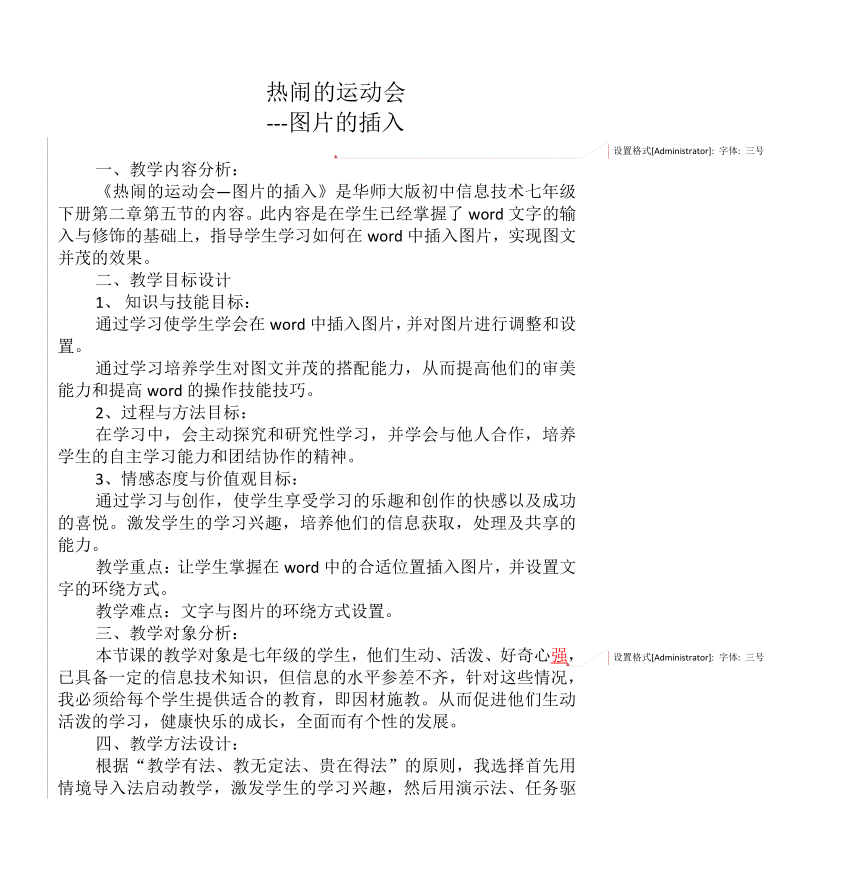 | |
| 格式 | doc | ||
| 文件大小 | 62.0KB | ||
| 资源类型 | 教案 | ||
| 版本资源 | 通用版 | ||
| 科目 | 信息技术(信息科技) | ||
| 更新时间 | 2020-12-01 16:39:24 | ||
图片预览
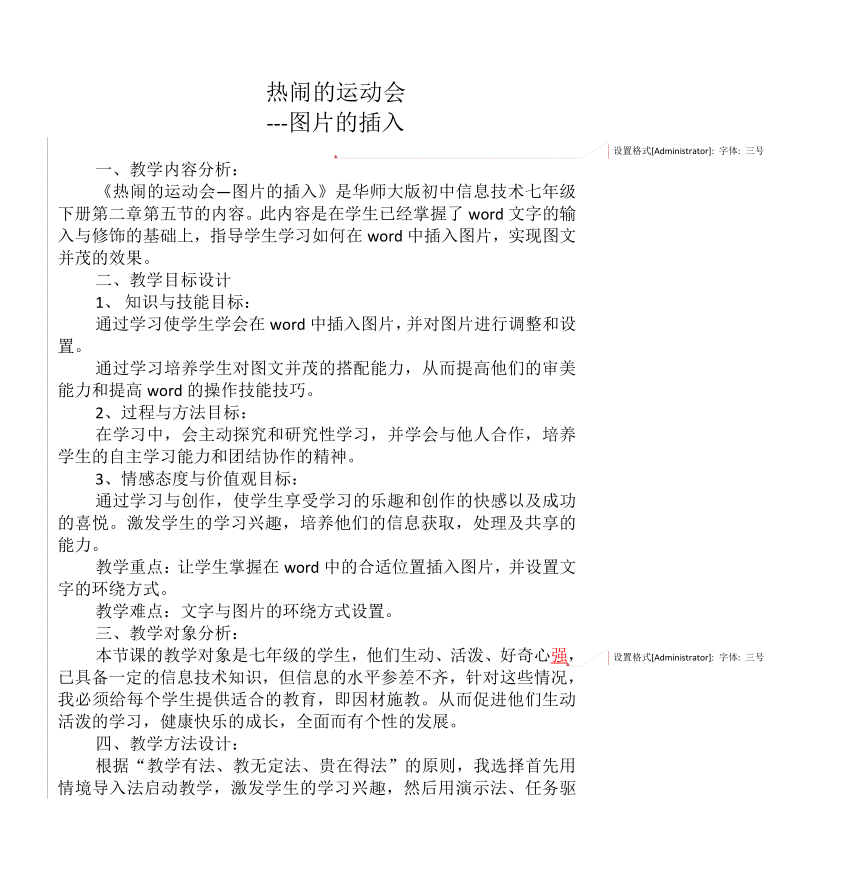
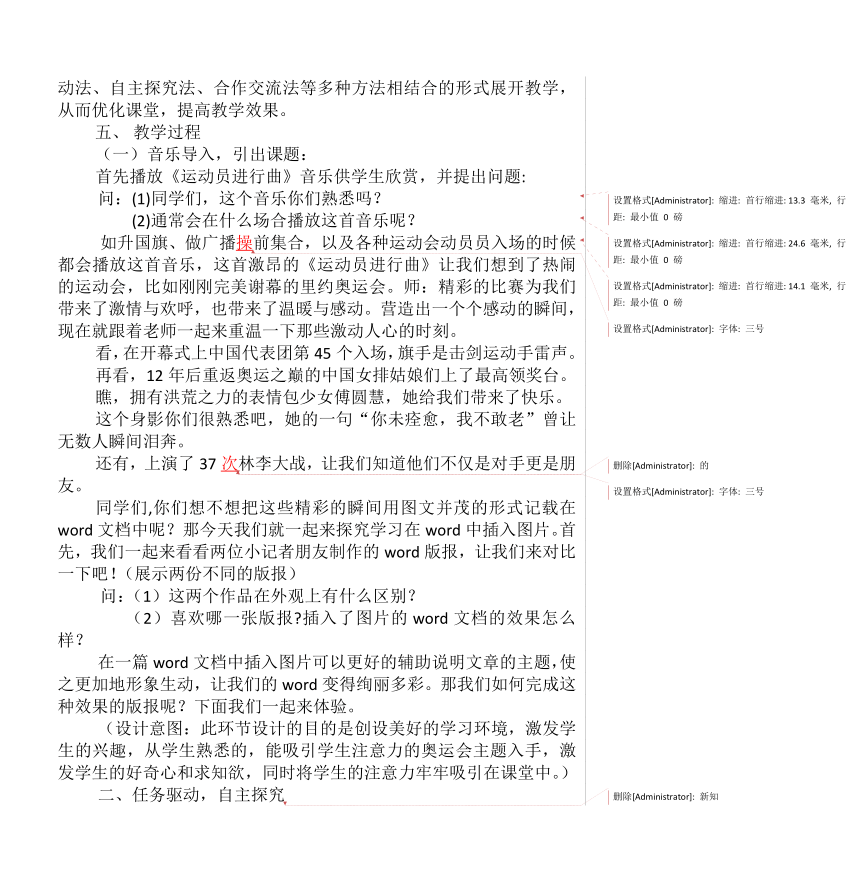
文档简介
热闹的运动会
---图片的插入
一、教学内容分析:
《热闹的运动会—图片的插入》是华师大版初中信息技术七年级下册第二章第五节的内容。此内容是在学生已经掌握了word文字的输入与修饰的基础上,指导学生学习如何在word中插入图片,实现图文并茂的效果。
二、教学目标设计
知识与技能目标:
通过学习使学生学会在word中插入图片,并对图片进行调整和设置。
通过学习培养学生对图文并茂的搭配能力,从而提高他们的审美能力和提高word的操作技能技巧。
2、过程与方法目标:
在学习中,会主动探究和研究性学习,并学会与他人合作,培养学生的自主学习能力和团结协作的精神。
3、情感态度与价值观目标:
通过学习与创作,使学生享受学习的乐趣和创作的快感以及成功的喜悦。激发学生的学习兴趣,培养他们的信息获取,处理及共享的能力。
教学重点:让学生掌握在word中的合适位置插入图片,并设置文字的环绕方式。
教学难点:文字与图片的环绕方式设置。
三、教学对象分析:
本节课的教学对象是七年级的学生,他们生动、活泼、好奇心强,已具备一定的信息技术知识,但信息的水平参差不齐,针对这些情况,我必须给每个学生提供适合的教育,即因材施教。从而促进他们生动活泼的学习,健康快乐的成长,全面而有个性的发展。
四、教学方法设计:
根据“教学有法、教无定法、贵在得法”的原则,我选择首先用情境导入法启动教学,激发学生的学习兴趣,然后用演示法、任务驱动法、自主探究法、合作交流法等多种方法相结合的形式展开教学,从而优化课堂,提高教学效果。
教学过程
音乐导入,引出课题:
首先播放《运动员进行曲》音乐供学生欣赏,并提出问题:
问:(1)同学们,这个音乐你们熟悉吗?
(2)通常会在什么场合播放这首音乐呢?
如升国旗、做广播操前集合,以及各种运动会动员员入场的时候都会播放这首音乐,这首激昂的《运动员进行曲》让我们想到了热闹的运动会,比如刚刚完美谢幕的里约奥运会。师:精彩的比赛为我们带来了激情与欢呼,也带来了温暖与感动。营造出一个个感动的瞬间,现在就跟着老师一起来重温一下那些激动人心的时刻。
看,在开幕式上中国代表团第45个入场,旗手是击剑运动手雷声。
再看,12年后重返奥运之巅的中国女排姑娘们上了最高领奖台。
瞧,拥有洪荒之力的表情包少女傅圆慧,她给我们带来了快乐。
这个身影你们很熟悉吧,她的一句“你未痊愈,我不敢老”曾让无数人瞬间泪奔。
还有,上演了37次的林李大战,让我们知道他们不仅是对手更是朋友。
同学们,你们想不想把这些精彩的瞬间用图文并茂的形式记载在word文档中呢?那今天我们就一起来探究学习在word中插入图片。首先,我们一起来看看两位小记者朋友制作的word版报,让我们来对比一下吧!(展示两份不同的版报)
问:(1)这两个作品在外观上有什么区别?
(2)喜欢哪一张版报?插入了图片的word文档的效果怎么样?
在一篇word文档中插入图片可以更好的辅助说明文章的主题,使之更加地形象生动,让我们的word变得绚丽多彩。那我们如何完成这种效果的版报呢?下面我们一起来体验。
(设计意图:此环节设计的目的是创设美好的学习环境,激发学生的兴趣,从学生熟悉的,能吸引学生注意力的奥运会主题入手,激发学生的好奇心和求知欲,同时将学生的注意力牢牢吸引在课堂中。)
二、任务驱动,自主探究新知
1、在wordk中插入图入片
利用素材里的《学习指导》自主学习插入图片的方法,并完成任务一。
(一)任务一:在《林李大战》文档中第二段的最前面插入适合的图片。
方法一:插入法
要想将一张漂亮的图片插入到word文档中,首先我们要打开word,然后确定图片的插入位置(插入点),接着单击“插入”菜单,单击 插入“图片”,选择“来自文件”选项,这时会弹出插入图片的对话框,在对话框的下拉列表里选择图片存放的路径位置,选中要插入的图片,最后单击插入按钮,这样一张漂亮的图片就插入到word文档中了。
方法二:复制法
打开并选中你所要插入的图片,在图片上右键单击选择“复制”命令,接着打开word文档在适合的位置右键单击选择“粘贴”命令。
师:注意插入的图片要与文字内容相匹配。
qq学生操作完成后qq选一个学生完成的作品进行展示并评价。
2、调整图片的大小
教师演示利用素材里的《看图学习》进行自主探究学习调整图片大小的方法后请学生,并完成任务二。
任务二:将《中国女排》文档中插入的两张图片调整为合适的大小。
方法一:拖动法
选中要调整的图片,图片周围会出现8个控制点,将鼠标指针移到任意一个控制点上,指针就会变成双向箭头标志,这时按住鼠标左键拖动,就可以改变图片的大小了。
方法二:尺寸法
选中图片---右键单击选择“设置图片格式”---在“设置图片格式”对话框里选择“大小”选项---在“尺寸和旋转”里的“高度”和“宽度”里输入相应的数值—最后单击“确定”。
师:拖动法只能粗略调整图片的大小,而尺寸法能精确调整图片的大小。
学生操作完成后选一个学生的作品进行展示并评价。
3、移动图片
教师通过观看微课视频演自主探究学习示移动文字的方法来类比学习移动图片的方法,并完成任务三。
任务三:将《体操奶奶》文档中插入的图到片移到文档中间。
一、拖动法
将鼠标指针指向图片,图片上会出现4个方向键的图标,这时按住鼠标左键拖动到合适的位置松开鼠标即可。
二、剪切法
选中图片—右键单击“剪切”命令---打开word---右键单击“粘贴”。
移到图片的位置将《体操奶奶》文档中插入的图到移到文档中间。为什么有的图片不能移动呢?因为它设置了嵌入式的环绕方式。师:将图片放在合适的位置才能使图片充分发挥其说明文字的作用。
学生操作完成后选一个学生的作品进行展示并评价。
4、设置图片与文字的环绕方法
通过利用素材里的《看图学习》进行自主探究学习观看微课视频,自主探究学习设置图片与文字的环绕方式,并完成任务四。
任务四:将《体操奶奶》文档中插入的图片设置不同的环绕方式。
右键法:
选中图片---右键单击“设置图片格式”---在“设置图片格式”对话框里选择“版式”――选择适合的环绕方式即可。
任务四:在《表情包少女》文档中插入图片并设置图片与文字的方式为衬于文字下方的环绕方式。师:在刚才的操作中不少同学自主地尝试将同一张图片设置成不同的版式,这种积极主动的学习方式很值得肯定,但要注意的是版式不同,效果也就不同,适用的场合也不同,在设置时要根据主题的需要,灵活设置环绕方式。
学生操作完成后选一个学生的作品进行展示并评价。
(设计意图:给学生充分的时间和空间体验学习的过程,享受创作的快乐。)
为学生提供充分展现自我的舞台,享受创作的快乐,并能让老师、同学及时发现每一位学生的闪光点,同时也可以很好地体现信息的共享。)
三、自主完成展示作品及展示评价评价
经过前面的学习,现在到了检验大家的时刻了。
任务五:打开《表情包少女》word文档在里面插入1-2张图片,并对插入的图片的大小、位置、及环绕方式进行设置。请同学们根据以上要求完成作品,并根据以下评价标准选出优秀的作品进行展示。
评价标准:
插入的图片是否与文字内容相匹配。
插入的图片的大小是否合适。
插入的图片的位置是否恰当。
插入图片的文字与环绕方式的版式是否合理。
Word页面是否美观。
四、拓展练习
结合今天所学的知识和下面的图片,制作出一幅图文并茂的word 文档《热闹的运动会》。我们的课堂时间是有限,但我们的创意是无限的,相信大家一定会做出更有创意的作品。
(设计意图:课下作业是课堂知识的延伸,既是巩固今天所学知识,也为后面学习做好铺垫。)
四、小结
今天我们学习了在word里插入图片,以及对图片的调整,设置的一系列方法,希望同学们在今后的学习中努力去发现、去探索信息技术的奥秘,并在今后的学习生活中充分利用信息技术知识,把我们的生活装扮得多姿多彩。
(设计意图:小结是学生知识重建的过程,有利于帮助学生理清知识脉络,并培养学生养成善于总结的好习惯。)
四五、拓展练习
结合今天所学的知识和下面的图片,制作出一幅图文并茂的word 文档《热闹的运动会》。我们的课堂时间是有限,但我们的创意是无限的,相信大家一定会做出更有创意、更有个性的作品。
(设计意图:课下作业是课堂知识的延伸,既是巩固今天所学知识,也为后面学习做好铺垫。)
---图片的插入
一、教学内容分析:
《热闹的运动会—图片的插入》是华师大版初中信息技术七年级下册第二章第五节的内容。此内容是在学生已经掌握了word文字的输入与修饰的基础上,指导学生学习如何在word中插入图片,实现图文并茂的效果。
二、教学目标设计
知识与技能目标:
通过学习使学生学会在word中插入图片,并对图片进行调整和设置。
通过学习培养学生对图文并茂的搭配能力,从而提高他们的审美能力和提高word的操作技能技巧。
2、过程与方法目标:
在学习中,会主动探究和研究性学习,并学会与他人合作,培养学生的自主学习能力和团结协作的精神。
3、情感态度与价值观目标:
通过学习与创作,使学生享受学习的乐趣和创作的快感以及成功的喜悦。激发学生的学习兴趣,培养他们的信息获取,处理及共享的能力。
教学重点:让学生掌握在word中的合适位置插入图片,并设置文字的环绕方式。
教学难点:文字与图片的环绕方式设置。
三、教学对象分析:
本节课的教学对象是七年级的学生,他们生动、活泼、好奇心强,已具备一定的信息技术知识,但信息的水平参差不齐,针对这些情况,我必须给每个学生提供适合的教育,即因材施教。从而促进他们生动活泼的学习,健康快乐的成长,全面而有个性的发展。
四、教学方法设计:
根据“教学有法、教无定法、贵在得法”的原则,我选择首先用情境导入法启动教学,激发学生的学习兴趣,然后用演示法、任务驱动法、自主探究法、合作交流法等多种方法相结合的形式展开教学,从而优化课堂,提高教学效果。
教学过程
音乐导入,引出课题:
首先播放《运动员进行曲》音乐供学生欣赏,并提出问题:
问:(1)同学们,这个音乐你们熟悉吗?
(2)通常会在什么场合播放这首音乐呢?
如升国旗、做广播操前集合,以及各种运动会动员员入场的时候都会播放这首音乐,这首激昂的《运动员进行曲》让我们想到了热闹的运动会,比如刚刚完美谢幕的里约奥运会。师:精彩的比赛为我们带来了激情与欢呼,也带来了温暖与感动。营造出一个个感动的瞬间,现在就跟着老师一起来重温一下那些激动人心的时刻。
看,在开幕式上中国代表团第45个入场,旗手是击剑运动手雷声。
再看,12年后重返奥运之巅的中国女排姑娘们上了最高领奖台。
瞧,拥有洪荒之力的表情包少女傅圆慧,她给我们带来了快乐。
这个身影你们很熟悉吧,她的一句“你未痊愈,我不敢老”曾让无数人瞬间泪奔。
还有,上演了37次的林李大战,让我们知道他们不仅是对手更是朋友。
同学们,你们想不想把这些精彩的瞬间用图文并茂的形式记载在word文档中呢?那今天我们就一起来探究学习在word中插入图片。首先,我们一起来看看两位小记者朋友制作的word版报,让我们来对比一下吧!(展示两份不同的版报)
问:(1)这两个作品在外观上有什么区别?
(2)喜欢哪一张版报?插入了图片的word文档的效果怎么样?
在一篇word文档中插入图片可以更好的辅助说明文章的主题,使之更加地形象生动,让我们的word变得绚丽多彩。那我们如何完成这种效果的版报呢?下面我们一起来体验。
(设计意图:此环节设计的目的是创设美好的学习环境,激发学生的兴趣,从学生熟悉的,能吸引学生注意力的奥运会主题入手,激发学生的好奇心和求知欲,同时将学生的注意力牢牢吸引在课堂中。)
二、任务驱动,自主探究新知
1、在wordk中插入图入片
利用素材里的《学习指导》自主学习插入图片的方法,并完成任务一。
(一)任务一:在《林李大战》文档中第二段的最前面插入适合的图片。
方法一:插入法
要想将一张漂亮的图片插入到word文档中,首先我们要打开word,然后确定图片的插入位置(插入点),接着单击“插入”菜单,单击 插入“图片”,选择“来自文件”选项,这时会弹出插入图片的对话框,在对话框的下拉列表里选择图片存放的路径位置,选中要插入的图片,最后单击插入按钮,这样一张漂亮的图片就插入到word文档中了。
方法二:复制法
打开并选中你所要插入的图片,在图片上右键单击选择“复制”命令,接着打开word文档在适合的位置右键单击选择“粘贴”命令。
师:注意插入的图片要与文字内容相匹配。
qq学生操作完成后qq选一个学生完成的作品进行展示并评价。
2、调整图片的大小
教师演示利用素材里的《看图学习》进行自主探究学习调整图片大小的方法后请学生,并完成任务二。
任务二:将《中国女排》文档中插入的两张图片调整为合适的大小。
方法一:拖动法
选中要调整的图片,图片周围会出现8个控制点,将鼠标指针移到任意一个控制点上,指针就会变成双向箭头标志,这时按住鼠标左键拖动,就可以改变图片的大小了。
方法二:尺寸法
选中图片---右键单击选择“设置图片格式”---在“设置图片格式”对话框里选择“大小”选项---在“尺寸和旋转”里的“高度”和“宽度”里输入相应的数值—最后单击“确定”。
师:拖动法只能粗略调整图片的大小,而尺寸法能精确调整图片的大小。
学生操作完成后选一个学生的作品进行展示并评价。
3、移动图片
教师通过观看微课视频演自主探究学习示移动文字的方法来类比学习移动图片的方法,并完成任务三。
任务三:将《体操奶奶》文档中插入的图到片移到文档中间。
一、拖动法
将鼠标指针指向图片,图片上会出现4个方向键的图标,这时按住鼠标左键拖动到合适的位置松开鼠标即可。
二、剪切法
选中图片—右键单击“剪切”命令---打开word---右键单击“粘贴”。
移到图片的位置将《体操奶奶》文档中插入的图到移到文档中间。为什么有的图片不能移动呢?因为它设置了嵌入式的环绕方式。师:将图片放在合适的位置才能使图片充分发挥其说明文字的作用。
学生操作完成后选一个学生的作品进行展示并评价。
4、设置图片与文字的环绕方法
通过利用素材里的《看图学习》进行自主探究学习观看微课视频,自主探究学习设置图片与文字的环绕方式,并完成任务四。
任务四:将《体操奶奶》文档中插入的图片设置不同的环绕方式。
右键法:
选中图片---右键单击“设置图片格式”---在“设置图片格式”对话框里选择“版式”――选择适合的环绕方式即可。
任务四:在《表情包少女》文档中插入图片并设置图片与文字的方式为衬于文字下方的环绕方式。师:在刚才的操作中不少同学自主地尝试将同一张图片设置成不同的版式,这种积极主动的学习方式很值得肯定,但要注意的是版式不同,效果也就不同,适用的场合也不同,在设置时要根据主题的需要,灵活设置环绕方式。
学生操作完成后选一个学生的作品进行展示并评价。
(设计意图:给学生充分的时间和空间体验学习的过程,享受创作的快乐。)
为学生提供充分展现自我的舞台,享受创作的快乐,并能让老师、同学及时发现每一位学生的闪光点,同时也可以很好地体现信息的共享。)
三、自主完成展示作品及展示评价评价
经过前面的学习,现在到了检验大家的时刻了。
任务五:打开《表情包少女》word文档在里面插入1-2张图片,并对插入的图片的大小、位置、及环绕方式进行设置。请同学们根据以上要求完成作品,并根据以下评价标准选出优秀的作品进行展示。
评价标准:
插入的图片是否与文字内容相匹配。
插入的图片的大小是否合适。
插入的图片的位置是否恰当。
插入图片的文字与环绕方式的版式是否合理。
Word页面是否美观。
四、拓展练习
结合今天所学的知识和下面的图片,制作出一幅图文并茂的word 文档《热闹的运动会》。我们的课堂时间是有限,但我们的创意是无限的,相信大家一定会做出更有创意的作品。
(设计意图:课下作业是课堂知识的延伸,既是巩固今天所学知识,也为后面学习做好铺垫。)
四、小结
今天我们学习了在word里插入图片,以及对图片的调整,设置的一系列方法,希望同学们在今后的学习中努力去发现、去探索信息技术的奥秘,并在今后的学习生活中充分利用信息技术知识,把我们的生活装扮得多姿多彩。
(设计意图:小结是学生知识重建的过程,有利于帮助学生理清知识脉络,并培养学生养成善于总结的好习惯。)
四五、拓展练习
结合今天所学的知识和下面的图片,制作出一幅图文并茂的word 文档《热闹的运动会》。我们的课堂时间是有限,但我们的创意是无限的,相信大家一定会做出更有创意、更有个性的作品。
(设计意图:课下作业是课堂知识的延伸,既是巩固今天所学知识,也为后面学习做好铺垫。)
同课章节目录
